3DMax果盘模型制作教程
溜溜自学 室内设计 2020-12-17 浏览:2911
3DMax是基于PC系统的三维动画渲染和制作软件,初学者在学3DMax时会束手无策,一些基本操作不太熟悉,3DMax和其他软件不太一样,接下来,小编向大家展示3dMax果盘模型制作。希望能帮助到有需要的人。
想要更深入的了解“3DMax”可以点击免费试听溜溜自学网课程>>
工具/软件
电脑型号:联想(Lenovo)天逸510S; 系统版本:联想(Lenovo)天逸510S; 软件版本:3DMax2014
方法/步骤
第1步
单击(创建)/(线形)/【Line】(线)按钮,在前视图中绘制出盘子的剖面线。
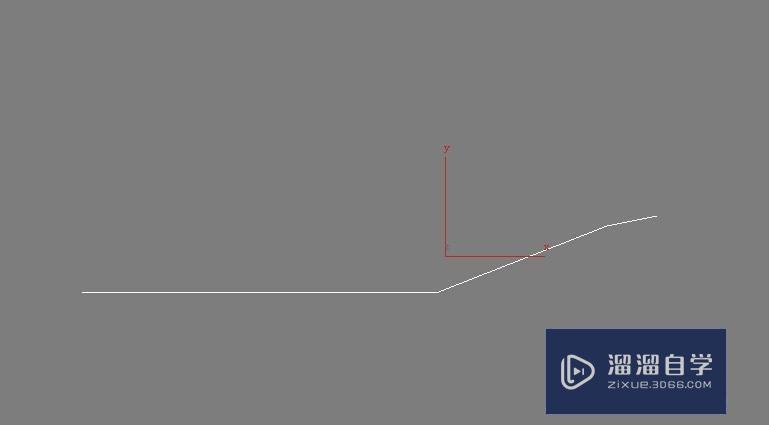
第2步
单击(修改)按钮,进入修改面板,进去(样条线)层级,为绘制的线形添加一个【Outline】(轮廓),大小比例合适就可以了,效果如图。
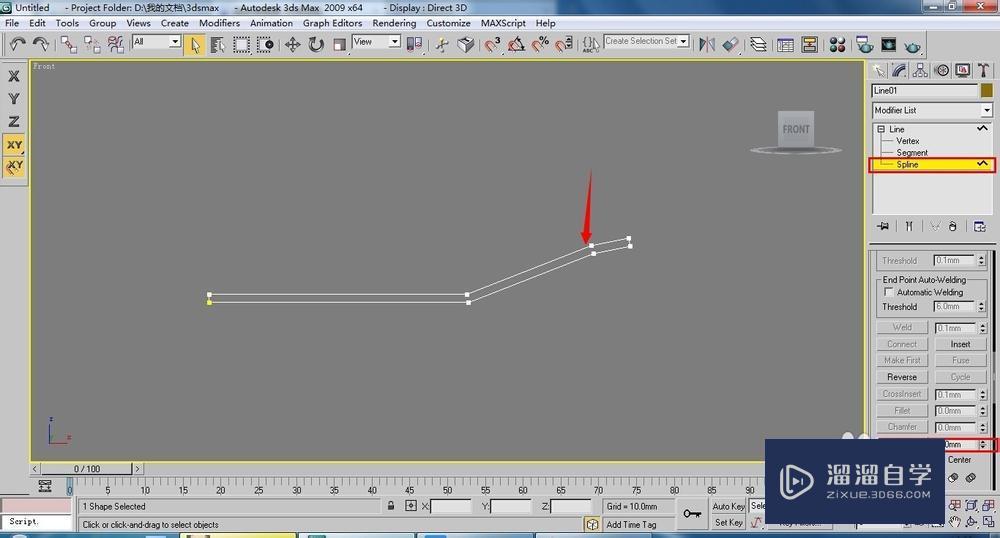
第3步
进入(顶点)层级,选择右侧的两个顶点,点击【Fliet】(原角)按钮,在前视图中拖动鼠标,此时的直角就会变成圆角,效果如图。
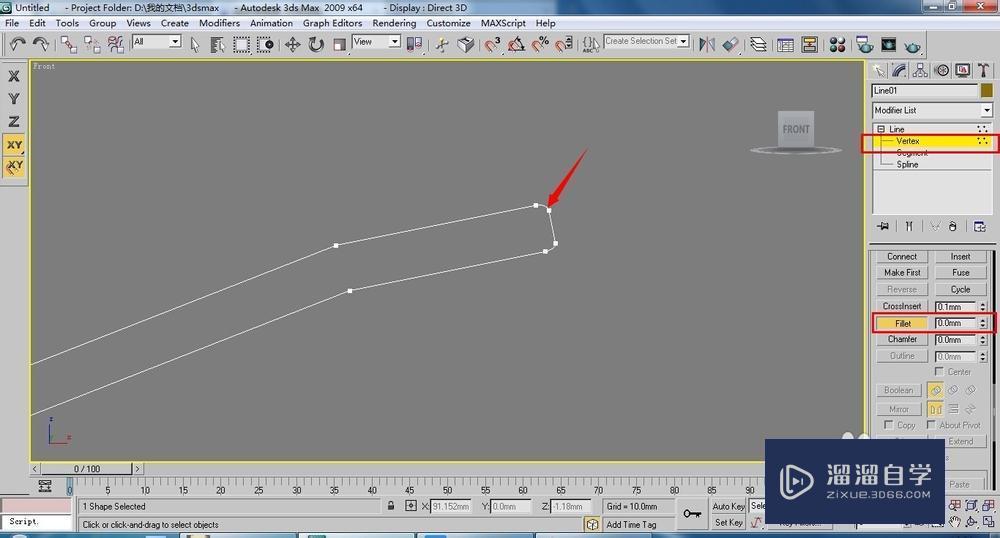
第4步
调整完成之后,在(修改器列表)中执行【Lathe】(车削)命令,勾选【Weld Core】(焊接内核)复选框。为了让盘子更圆滑一些,将【Segments】(分段)设置为40,单击【Align】(对齐)选项区中的【Min】(最小)按钮,如图。

第5步
在前视图中用线命令绘制出苹果的剖面线,形态如图。
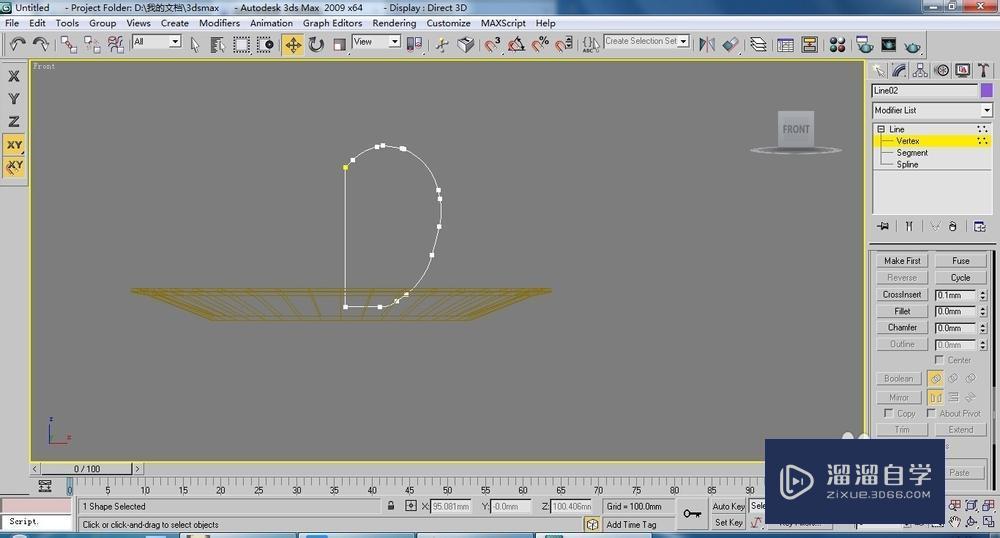
第6步
同样对绘制的剖面线执行【Lathe】(车削)命令,单击【Align】选项去中的【Min】最小按钮,效果如图。
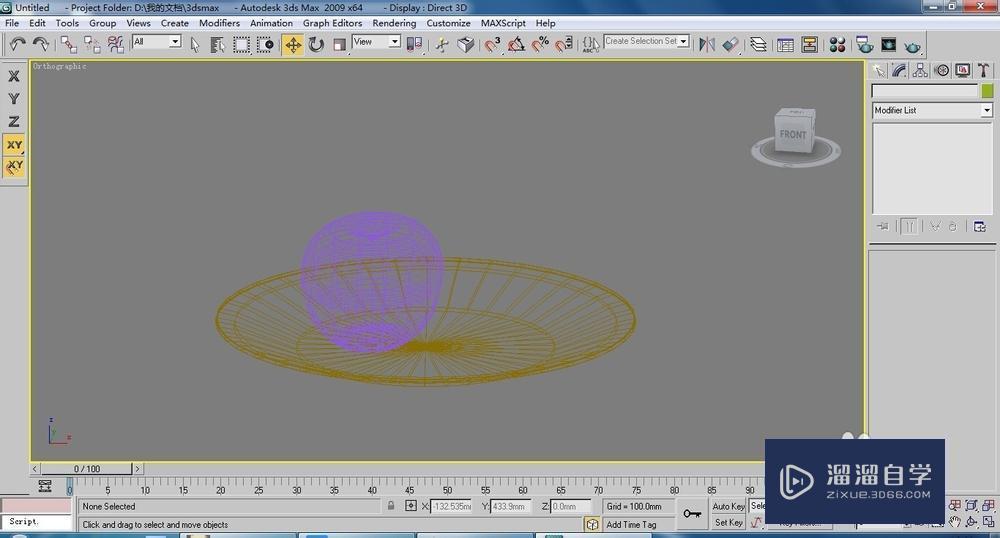
第7步
将制作的苹果造型复制出多个,大小与形状可以修改一下,最终的效果如图。
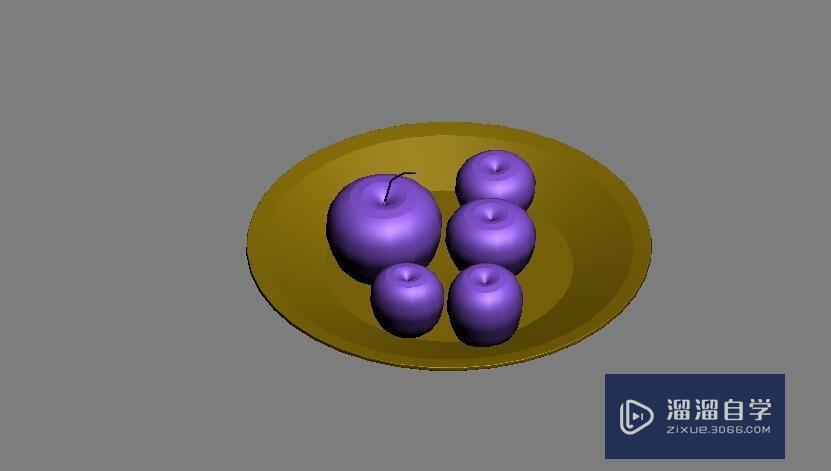
相关文章
距结束 05 天 08 : 20 : 09
距结束 00 天 20 : 20 : 09
首页






